cortana怎么关闭,cortana怎么打开
据悉,微软打算取消 Windows 10 安装时的 Cortana 语音引导功能。
Cortana 语音引导功能会让 IT 管理员在为设备批量部署 Windows 10时十分烦恼。你无法想象数百台甚至上千台电脑同时进行语音引导功能是什么状况。该项改动只会在 Windows 10(19H1) 专业版和企业版等版本上线,Windows 10 家庭版安装时依然会有 Cortana 引导。
虽说Cortana语音助手是Win10的一大特色功能,但就实际应用上来说,Cortana语音助手并没有多大价值,或者说,目前大部分人还是不习惯使用,甚至有网友表示这个功能给自己生活带来了困扰。对此,微软表示用户可以手动将Cortana语音助手彻底关闭。
第一步:
使用Windows+S快捷键打开Cortana界面,选择左侧的齿轮图标。


第二步:
将“Cortana可以提供建议、想法、提醒、通知等。”选项关闭。并将下面的两项均设置为关。
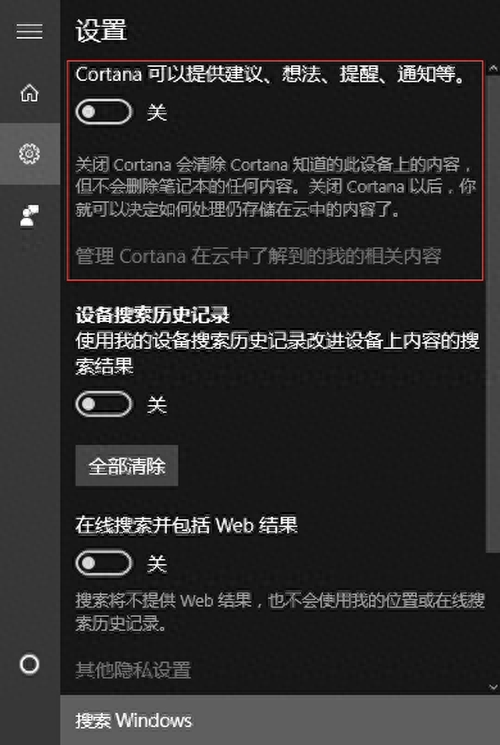
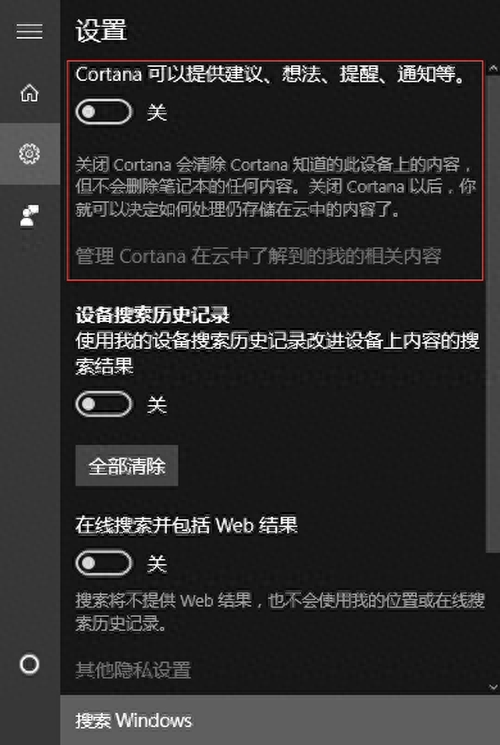


第三步:
点击上一步中的“管理Cortana在云中了解到的我的相关内容”,跳转至微软官网并登陆账号。




第四步:
将页面中“其他Cortana数据以及个性化语音、印刷和打字”选项清除,这样保存在云端的隐私数据就被清除掉了。
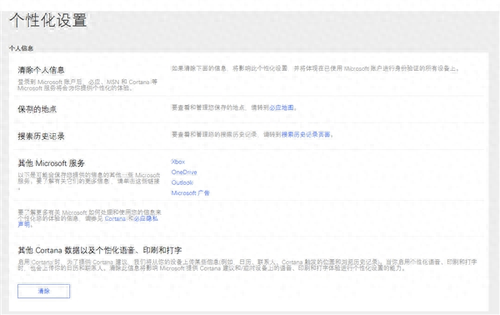
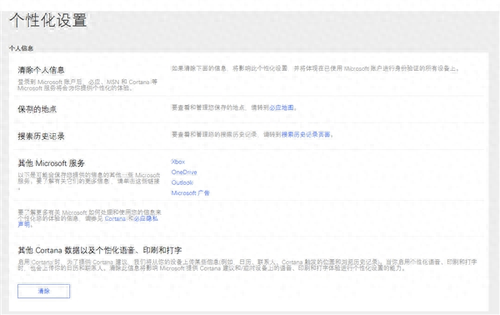


第五步:
打开开始菜单-设置-隐私,找到“语音、墨迹书写和键入选项”,将“开始了解你”处关闭,这样Cortana就被彻底关闭啦。
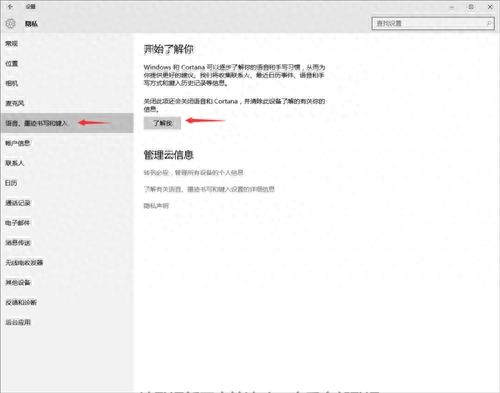
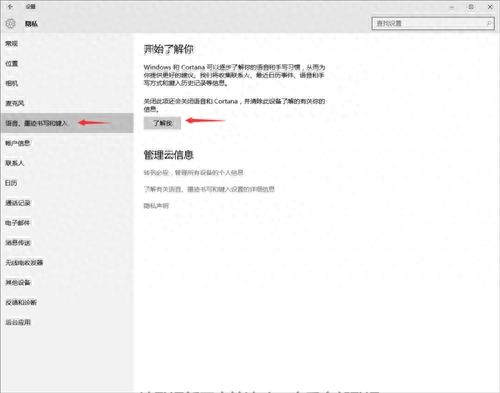


经测试,无论是反复重启还是按下Windows+S快捷键,Cortana界面都不会出现了。而且就算按下Windows+S快捷键,出现的也只是本地搜索而不是Web搜索。
本文地址:https://www.cknow.cn/archives/57176
以上内容源自互联网,由百科助手整理汇总,其目的在于收集传播生活技巧,行业技能,本网站不对其真实性、可靠性承担任何法律责任。特此声明!
如发现本站文章存在版权问题,烦请提供版权疑问、侵权链接、联系方式等信息发邮件至candieraddenipc92@gmail.com,我们将及时沟通与处理。
